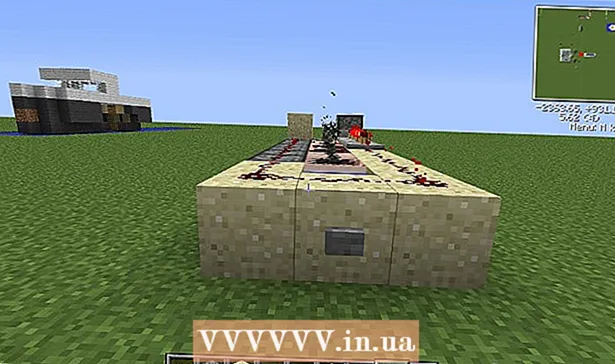Höfundur:
Marcus Baldwin
Sköpunardag:
19 Júní 2021
Uppfærsludagsetning:
1 Júlí 2024
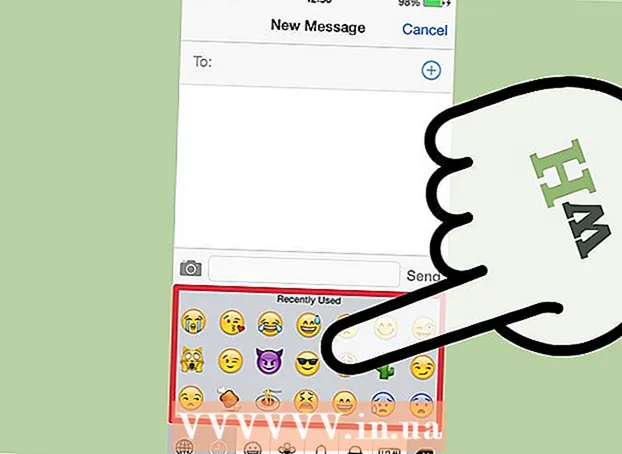
Efni.
- Skref
- 1. hluti af 7: Western Emoticons
- 2. hluti af 7: Oriental Emoticons
- 3. hluti af 7: Lyklaborðsskipanir (iOS)
- 4. hluti af 7: Lyklaborðsskipanir (Android)
- 5. hluti af 7: Lyklaborðsskipanir (Mac)
- 6. hluti af 7: Lyklaborðsskipanir (Windows)
- 7. hluti af 7: Emoji
Emoticons eru einföld og skemmtileg leið til að koma tilfinningum á framfæri eða bæta hljóð í texta, ef svo má segja. Það eru tveir aðal emoji stílar: vestur emoji og austur emoji. Þessir tveir stílar eru mikill meirihluti emojis sem finnast á internetinu á internetinu. Það er líka emoji - grafískt tungumál sem notar myndasamsetningar í stað orða. Emojis eru ekki svo útbreidd en þeir eru meira aðlaðandi en einfaldir broskörlar.
Skref
1. hluti af 7: Western Emoticons
 1 Vita hvernig á að slá inn vestræna broskörlum. Vestrænar broskörlur hafa birst í spjallþjónustu eins og IRC og AOL (í Norður -Ameríku og Evrópu). Þeir eru venjulega slegnir lárétt frá vinstri til hægri. Efst (höfuð) emoji er næstum alltaf staðsett vinstra megin.
1 Vita hvernig á að slá inn vestræna broskörlum. Vestrænar broskörlur hafa birst í spjallþjónustu eins og IRC og AOL (í Norður -Ameríku og Evrópu). Þeir eru venjulega slegnir lárétt frá vinstri til hægri. Efst (höfuð) emoji er næstum alltaf staðsett vinstra megin. - Vestrænir emojis hafa tilhneigingu til að einblína á andlitið og hafa bókstaflega merkingu í flestum tilfellum.
- Vestrænir broskörlar nota oft latneska stafi sem eru aðgreindir með táknum.
 2 Notaðu tákn.:til að gefa til kynna augu (í flestum tilfellum)... Þó að í sumum broskörlum sé augum bent á annan hátt.
2 Notaðu tákn.:til að gefa til kynna augu (í flestum tilfellum)... Þó að í sumum broskörlum sé augum bent á annan hátt.  3 Bættu við nefi ef þú vilt. Vestrænir broskörlar koma með og án nefs; nefið er táknað -... Hvort að bæta við nefi er undir þér komið.
3 Bættu við nefi ef þú vilt. Vestrænir broskörlar koma með og án nefs; nefið er táknað -... Hvort að bæta við nefi er undir þér komið.  4 Búðu til broskall. Einfaldasta broskallið er brosandi broskall :)... Þú getur búið til marga aðra emoji byggða á þessum emoji, til dæmis, bæta við hatti (]:)) eða skegg (:)}) Hér að neðan eru algengustu vestrænu broskallarnir:
4 Búðu til broskall. Einfaldasta broskallið er brosandi broskall :)... Þú getur búið til marga aðra emoji byggða á þessum emoji, til dæmis, bæta við hatti (]:)) eða skegg (:)}) Hér að neðan eru algengustu vestrænu broskallarnir: Tilfinningar og aðgerðir Tilfinning / athöfn Emoticon Hamingja :):-) * Sorg :( Spenna : D Útstæð tunga : P Hlátur XD Ást 3 Undrun : O Blikk ;) Engin orð! :& Gráta :*(:’( Áhyggjur : S Óánægður : Reiður >:( Brattur B) Áhugalaus : Illt >:) Hratt :- Vantraust O_o High five! o / o Allt í lagi o / Knús :^* Leiðindi | -O
* Ekki hika við að bæta nefi eða öðrum þáttum við þessa emojis.Persónur og hlutir Persóna / hlutur Emoticon Vélmenni lögreglu ([( Vélmenni [:] Mikki mús ° o ° jólasveinn * Homer Simpson ~ (_8 ^ (ég) Marge Simpson @@@@@:^) Bart Simpson ∑:-) rósin @>-->-- Fiskur *)))-{ Páfi +:-) Lenny ( ͡° ͜ʖ ͡°) Hjólabretti o [-]: Ör ------ K Sverð ========[===] Sam frændi =):-) Wilma Flintstone &:-) Hundur : o3
2. hluti af 7: Oriental Emoticons
 1 Vita hvernig á að slá inn austurlenskan emoji. Austurlenskir broskörlar eru algengir í Suðaustur -Asíu. Þeir hafa tilhneigingu til að vera broskallar framan á móti láréttri stefnu vestrænna broskalla. Í austurlenskum broskörlum er meiri áhersla lögð á augun sem eru notuð til að koma tilfinningum á framfæri.
1 Vita hvernig á að slá inn austurlenskan emoji. Austurlenskir broskörlar eru algengir í Suðaustur -Asíu. Þeir hafa tilhneigingu til að vera broskallar framan á móti láréttri stefnu vestrænna broskalla. Í austurlenskum broskörlum er meiri áhersla lögð á augun sem eru notuð til að koma tilfinningum á framfæri. - Margir austurlenskir broskörlar nota ekki latneska stafi, sem gefur fleiri tækifæri til að búa til margs konar broskörlum, en sumar tölvur birta ekki allar persónurnar sem notaðar eru.
 2 Íhugaðu að fella líkama í emoji. Margir austurlenskir broskallar nota táknið ( ) til að gefa til kynna útlínur höfuðsins eða líkamans. Til að gefa til kynna útlínur líkamans / höfuðsins eða ekki - það er undir þér komið.
2 Íhugaðu að fella líkama í emoji. Margir austurlenskir broskallar nota táknið ( ) til að gefa til kynna útlínur höfuðsins eða líkamans. Til að gefa til kynna útlínur líkamans / höfuðsins eða ekki - það er undir þér komið.  3 Notaðu táknborðið til að finna tákn. Windows og macOS eru með táknatöflu sem inniheldur öll tiltæk tákn. Notaðu þessa töflu til að finna táknin til að búa til broskörlum, en mundu að á annarri tölvu geta viss tákn ekki birst.
3 Notaðu táknborðið til að finna tákn. Windows og macOS eru með táknatöflu sem inniheldur öll tiltæk tákn. Notaðu þessa töflu til að finna táknin til að búa til broskörlum, en mundu að á annarri tölvu geta viss tákn ekki birst. - Windows: smellur ⊞ Vinna+R og sláðu inn sjarmap... Táknborðið opnast. Veldu tiltekið leturgerð í fellivalmyndinni (efst). Leitaðu og halaðu niður Code2000 leturgerðinni á netinu til að fá aðgang að hvaða tákni sem er til að búa til austurlenskar broskörlur.
- macOS: opnaðu Apple valmyndina og veldu System Preferences. Smelltu á „Lyklaborð“, farðu í flipann „Lyklaborð“ og merktu við reitinn við hliðina á „Sýna töflu í valmynd“. Smelltu á nýja táknið sem birtist við hliðina á klukkunni og veldu Sýna táknborð. MacOS hefur þegar innbyggt tákn til að búa til austurlenskar emojis.
Tilfinning / hlutur Emoticon Bros / gleði ^_^(^_^) * Áhyggjur / reiður (>_) Taugaveiklaður (^_^;) Sofandi / pirraður (-_-) Undrandi ((+_+)) Reykir o ○ (-。-) y- ゜ ゜ ゜ Kolkrabbi C:。ミ Fiskur >゜)))彡 Laukur (_ _)> Blikkar (^_-)-☆ Köttur (=^・・^=) Spenntur (*^0^*) Yppir öxlum ¯\_(ツ)_/¯ Heyrnartól ((d [-_-] b)) Þreyttur (=_=) Slær yfir borðið (í reiði) (╯°□°)╯︵ ┻━┻ Í reiði (ಠ益ಠ) Gerðu þetta! (☞゚ヮ゚)☞ Yfirmaður (o Ósátt ಠ_ಠ
* Í austurlenskum broskörlum er táknið notað til að gefa til kynna andlit eða ekki ( )
3. hluti af 7: Lyklaborðsskipanir (iOS)
 1 Ræstu Stillingarforritið á iOS tækinu þínu. Þú getur gefið út skipun til að slá strax inn flókið austurlenskt broskall.
1 Ræstu Stillingarforritið á iOS tækinu þínu. Þú getur gefið út skipun til að slá strax inn flókið austurlenskt broskall.  2 Smelltu á Almennt> Lyklaborð> Skipanir.
2 Smelltu á Almennt> Lyklaborð> Skipanir. 3 Smelltu á „+“ til að búa til nýtt teymi.
3 Smelltu á „+“ til að búa til nýtt teymi. 4 Afritaðu eða sláðu inn broskallinn í reitnum „Setning“.
4 Afritaðu eða sláðu inn broskallinn í reitnum „Setning“. 5 Sláðu inn skipun í skipunarsvæðinu. Ekki slá inn venjuleg orð sem skipanir, þar sem þau breytast í broskörlur.
5 Sláðu inn skipun í skipunarsvæðinu. Ekki slá inn venjuleg orð sem skipanir, þar sem þau breytast í broskörlur. - Sláðu inn skipanir í HTML stíl. Til dæmis, ef þú býrð til skipun fyrir broskallinn (╯°□°)╯︵ ┻━┻, sem skipun, sláðu inn & borð;þar sem tákn & og ; kemur í veg fyrir að þú getir skipt út fyrir orðið „borð“ með brosi.
 6 Sláðu inn skipunina og ýttu á.Plásstil að birta broskall (í texta, skilaboðum, bréfum og svo framvegis).
6 Sláðu inn skipunina og ýttu á.Plásstil að birta broskall (í texta, skilaboðum, bréfum og svo framvegis).
4. hluti af 7: Lyklaborðsskipanir (Android)
 1 Sæktu „Look of Disapproval“ forritið. Það er ókeypis forrit sem gerir þér kleift að afrita marga emojis fljótt á Android klippiborðið til að líma það í textareit. Þú getur líka bætt við sérsniðnum broskörlum.
1 Sæktu „Look of Disapproval“ forritið. Það er ókeypis forrit sem gerir þér kleift að afrita marga emojis fljótt á Android klippiborðið til að líma það í textareit. Þú getur líka bætt við sérsniðnum broskörlum. - Þú getur halað niður þessu forriti frá Google Play Store.
 2 Forritið er með hundruðum innbyggðra broskalla sem þú getur skoðað.
2 Forritið er með hundruðum innbyggðra broskalla sem þú getur skoðað. 3 Smelltu á "+" til að búa til þinn eigin emoji. Þetta broskall verður birt á listanum „Sérsniðin“.
3 Smelltu á "+" til að búa til þinn eigin emoji. Þetta broskall verður birt á listanum „Sérsniðin“.  4 Smelltu á broskall til að afrita það á klemmuspjaldið.
4 Smelltu á broskall til að afrita það á klemmuspjaldið. 5 Haltu inni textareitnum; í valmyndinni sem opnast skaltu velja „Líma“ til að líma afritaða broskallinn.
5 Haltu inni textareitnum; í valmyndinni sem opnast skaltu velja „Líma“ til að líma afritaða broskallinn.
5. hluti af 7: Lyklaborðsskipanir (Mac)
 1 Opnaðu Apple valmyndina og veldu System Preferences. Þú getur gefið út skipun til að slá strax inn flókið austurlenskt broskall.
1 Opnaðu Apple valmyndina og veldu System Preferences. Þú getur gefið út skipun til að slá strax inn flókið austurlenskt broskall.  2 Veldu „Lyklaborð“ og farðu í flipann „Texti“.
2 Veldu „Lyklaborð“ og farðu í flipann „Texti“. 3 Smelltu á „+“ til að búa til nýtt teymi.
3 Smelltu á „+“ til að búa til nýtt teymi. 4 Sláðu inn skipunina. Ekki slá inn venjuleg orð sem skipanir, þar sem þau breytast í broskörlur.
4 Sláðu inn skipunina. Ekki slá inn venjuleg orð sem skipanir, þar sem þau breytast í broskörlur. - Sláðu inn skipanir í HTML stíl. Til dæmis, ef þú býrð til skipun fyrir broskallinn C:。ミ, sem skipun, sláðu inn & kolkrabbi;þar sem tákn & og ; kemur í veg fyrir að þú getir skipt út orðinu „kolkrabbi“ fyrir broskall.
 5 Sláðu inn broskall í reitnum „C“.
5 Sláðu inn broskall í reitnum „C“. 6 Sláðu inn skipunina og ýttu á.Plásstil að birta broskall (í texta, skilaboðum, bréfum og svo framvegis).
6 Sláðu inn skipunina og ýttu á.Plásstil að birta broskall (í texta, skilaboðum, bréfum og svo framvegis).
6. hluti af 7: Lyklaborðsskipanir (Windows)
 1 Sækja "Auspex". Þetta er ókeypis tól sem er ætlað að flýta fyrir vélritun og er hægt að nota til að búa til lyklaborðsskipanir sem breytast í emojis.
1 Sækja "Auspex". Þetta er ókeypis tól sem er ætlað að flýta fyrir vélritun og er hægt að nota til að búa til lyklaborðsskipanir sem breytast í emojis. - Þú getur halað niður þessu tóli hér. Þú þarft að pakka niður safninu með því að hægrismella á það og velja „Extract to Current Folder“.
 2 Opnaðu Auspex. Sýndarforritið birtist í kerfisbakkanum.
2 Opnaðu Auspex. Sýndarforritið birtist í kerfisbakkanum.  3 Hægrismelltu á táknið í kerfisbakkanum og veldu „Sýna“. Gagnsemi glugginn opnast.
3 Hægrismelltu á táknið í kerfisbakkanum og veldu „Sýna“. Gagnsemi glugginn opnast.  4 Smelltu á File> New from Wizard. Skipunarglugginn opnast.
4 Smelltu á File> New from Wizard. Skipunarglugginn opnast.  5 Sláðu inn skipunina í reitnum Skref tvö. Ekki slá inn venjuleg orð sem skipanir, þar sem þau breytast í broskörlur.
5 Sláðu inn skipunina í reitnum Skref tvö. Ekki slá inn venjuleg orð sem skipanir, þar sem þau breytast í broskörlur. - Sláðu inn skipanir í HTML stíl. Til dæmis, ef þú býrð til skipun fyrir broskallinn (ಠ益ಠ), sem skipun, sláðu inn & reiði;þar sem tákn & og ; mun koma í veg fyrir að þú skipti um orðið „reiði“ fyrir brosandi andlit.
 6 Í stóra reitinn neðst í glugganum, sláðu inn eða límdu broskall og smelltu síðan á Í lagi.
6 Í stóra reitinn neðst í glugganum, sláðu inn eða límdu broskall og smelltu síðan á Í lagi. 7 Sláðu inn skipunina og ýttu á.Pláss,Tab ↹, eða Sláðu inn, til að birta broskall (í texta, skilaboðum, bréfum og svo framvegis). Þú getur breytt þessum takka í valmyndinni „Kveikt af“ í Auspex gagnsemi.
7 Sláðu inn skipunina og ýttu á.Pláss,Tab ↹, eða Sláðu inn, til að birta broskall (í texta, skilaboðum, bréfum og svo framvegis). Þú getur breytt þessum takka í valmyndinni „Kveikt af“ í Auspex gagnsemi.
7. hluti af 7: Emoji
 1 Emoji er grafískt tungumál sem notar myndasamsetningar í stað orða. Emoji er mjög vinsæll í spjallrásum og í farsímum.
1 Emoji er grafískt tungumál sem notar myndasamsetningar í stað orða. Emoji er mjög vinsæll í spjallrásum og í farsímum. - 2 Ákveðið hvort kerfið eða forritið styður emoji, þar sem emoji inniheldur óstaðlað stafasett.
- iOS: öll tæki sem keyra iOS 5 eða nýrri styðja emoji. Smelltu hér til að fá leiðbeiningar um hvernig á að virkja emoji í iOS tækinu þínu.
- Android: ekki öll Android tæki styðja emoji, þó að sum forrit eins og Hangouts og WhatsApp gera það. Smelltu hér til að setja upp emoji stuðning í Android tækinu þínu.
- OS X: OS X 10.7 og síðar styðja emoji.
- Windows 7 og fyrr styðja emoji í vöfrum, svo vinsamlegast uppfærðu vafrann þinn í nýjustu útgáfuna.
- Windows 8: þetta kerfi er með innbyggt emoji lyklaborð. Til að virkja þetta lyklaborð skaltu fara í skjáborðsstillingu, hægrismella á verkefnastikuna og velja Tækjastiku> Snerta lyklaborð. Lyklaborðstákn mun birtast við hlið verkefnastikunnar.
 3 Til að bæta emoji mynd við textann velurðu tiltekinn staf (en ekki stafasafn, eins og í broskörlum). Táknvalferlið fer eftir stýrikerfinu.
3 Til að bæta emoji mynd við textann velurðu tiltekinn staf (en ekki stafasafn, eins og í broskörlum). Táknvalferlið fer eftir stýrikerfinu. - iOS: Eftir að emoji lyklaborðið hefur verið gert, bankaðu á brosandi emoji táknið til að opna emoji lyklaborðið. Ef þú ert með mörg tungumál uppsett á kerfinu þínu mun táknið líta út eins og hnöttur, ekki brosandi broskall. Skrunaðu í gegnum lista yfir emoji tákn og smelltu á það sem þú vilt setja inn.
- Android: Ferlið til að opna lista yfir emoji stafi fer eftir Android útgáfunni. Í flestum tilfellum þarftu að banka á (eða halda inni) brosandi emoji tákninu. Skrunaðu í gegnum lista yfir emoji tákn og smelltu á það sem þú vilt setja inn.
- OS X: í útgáfum 10.9 og 10.10 stutt ⌘ Cmd+Ctrl+Plásstil að opna lista yfir emoji tákn. Í 10.7 og 10.8 skaltu opna valmyndina Breyta í forritinu sem þú notar og velja Sérstafi.Smelltu á gírstáknið og veldu Sérsníða lista. Merktu við reitina við hliðina á emoji táknum sem þú vilt nota.
- Windows 7 og fyrr: ef þú hefur uppfært vafrann þinn geturðu afritað og límt emoji tákn úr ýmsum gagnagrunnum eins og Wikipedia.
- Windows 8: smelltu á lyklaborðstáknið sem þú virkjaðir í fyrri skrefunum. Smelltu á brosandi emoji táknið til að opna lista yfir emoji tákn. Skrunaðu í gegnum lista yfir emoji tákn og smelltu á það sem þú vilt setja inn.